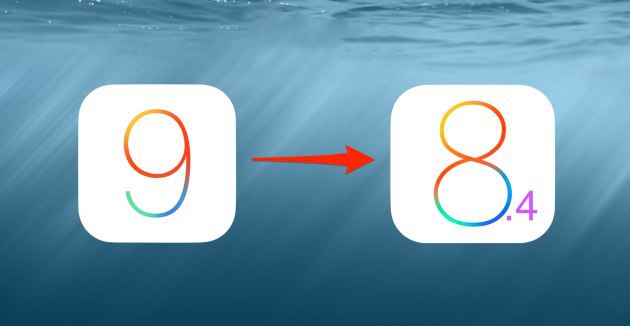Содержание
Как удалить iOS 10 и вернуться на iOS 9.3.3
Новое обновление Apple, iOS 10, обладает огромными преимуществами, которые подтолкнули пользователей iPhone и iPad. Чтобы получить пробную версию Чтобы воспользоваться этими преимуществами, система сейчас находится на стадии бета-тестирования, что означает, что она включает в себя множество ошибок и дефектов, которые заставили ее пользователей вернуться к стабильной системе, и в этой статье мы объясним, как удалить iOS 10 и вернуться к iOS 9.3.
Экспериментальная система Apple сейчас нестабильна, поэтому Apple обычно запускает несколько обновлений для бета-версий своей системы, пока она не станет стабильной, а финальную версию запускает в сентябре, то есть через полтора месяца.
Чтобы удалить бета-систему iOS 10, помимо компьютера, на котором установлена последняя версия iTunes, потребуется iPhone, iPad или iPod touch. Вкратце, мы предпримем несколько шагов:
- Переведите iPhone или iPad в режим восстановления.

- Перейти на iOS 9.3.3.
- Восстановление файла резервной копии.
Во-первых: режим восстановления.
Перед тем, как начать, вы должны это сделать Сделав резервную копию всех ваших файлов
Режим восстановления известен как DFU и используется, когда система не может обновлять или восстанавливать свои файлы.Чтобы войти в режим восстановления:
- Одновременно нажмите кнопки питания и экрана и удерживайте, пока не найдете устройство для перезагрузки «выключить экран»
- Продолжайте нажимать, пока не увидите, что появляется белое яблоко, уберите палец с кнопки питания и продолжайте нажимать на экран. Не убирайте палец, пока не появится «Подключиться к iTunes».
- Как только вы увидите это сообщение, подключите ваше устройство к ПК.
Второе: до версии 9.3.3
На вашем компьютере запустите программу iTunes. Если она не запустится автоматически, появится сообщение, нажмите «Восстановить». Затем iTunes автоматически подключится к серверам Apple для загрузки системы, и для вас появится окно, подобное предыдущему, выберите «Восстановить и обновить».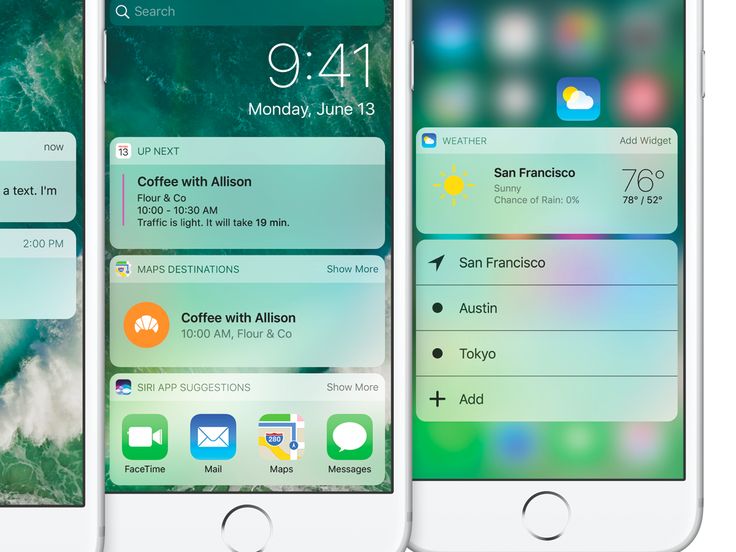
Затем вы увидите информацию о системе iOS 9.3.3, нажмите «Далее», затем появится экран условий безопасности, нажмите «Согласен».
Система начнет загрузку. Это может занять несколько часов, в зависимости от скорости соединения.
Третье: восстановление файлов резервных копий
После завершения загрузки у вас будет новая версия iOS 9.3, которая не содержит ваших файлов, и для того, чтобы получить ваши файлы, вам нужно будет восстановить файл резервной копии, который вы создали ранее, и восстановить файлы. :
- Выберите Восстановить из этой резервной копии.
- Выберите файл резервной копии, который вы создали, и в случае появления нескольких резервных копий вы можете использовать дату создания файла.
Вы пробовали iOS 10? Что вы думаете об этом и можно ли его использовать и на что полагаться сейчас, или вы рекомендуете терпение, пока оно не стабилизируется?
Теги:
iOS
Как вернуться с iOS 9 на iOS 8 на iPhone и iPad
учебник
Прошло много времени с тех пор, как iOS 9 была официально выпущена для большинства устройств Apple, и хотя обновление работало очень хорошо для большинства людей, у других возникли некоторые проблемы. Конечно, это нормальное явление для такого важного обновления операционной системы Apple, но это сильно усложняет работу пользователя в повседневной жизни.
Конечно, это нормальное явление для такого важного обновления операционной системы Apple, но это сильно усложняет работу пользователя в повседневной жизни.
Есть несколько решений: дождаться будущих обновлений, чтобы исправить некоторые ошибки в этой новой версии iOS, или просто понизить версию и вернуться к iOS 8. Второй вариант больше подходит для старых устройств, которые могут не поддерживать новую систему, но это также верно для тех, у кого много проблем, которые делают использование iPhone или iPad очень раздражающим и разочаровывающим.
Поэтому, если вы хотите узнать, как проще всего вернуться к старой операционной системе, ознакомьтесь с нашим руководством о том, как вернуться с iOS 9 на iOS 8!
Читайте также: узнайте о больших различиях между iOS 8 и iOS 9
Переход с iOS 9 на iOS 8
Одной из самых важных вещей, которые нужно сделать перед обновлением, является резервное копирование вашего iPhone или iPad, чтобы вы не рискнули пропустить что-то важное.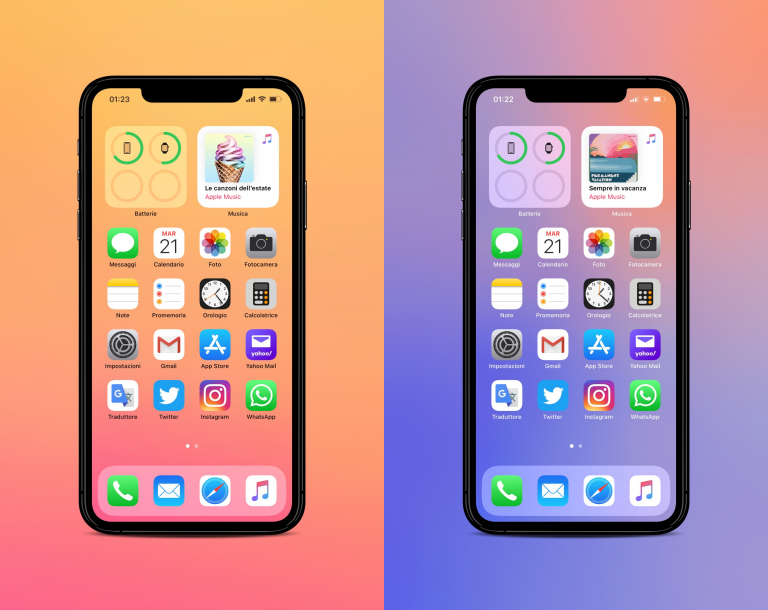 Вы можете сделать это с помощью iTunes или iCloud, которые являются двумя относительно простыми и интуитивно понятными способами сделать это.
Вы можете сделать это с помощью iTunes или iCloud, которые являются двумя относительно простыми и интуитивно понятными способами сделать это.
Если вы сделали резервную копию прямо перед обновлением до iOS 9, даже лучше! Если вы не сильно изменились с тех пор, вы можете просто использовать эту резервную копию, чтобы сделать вашу жизнь проще. Если вы просто выполняете резервное копирование сейчас, возможно, вам придется переустановить некоторые приложения снова, когда вы вернетесь к iOS 8.
Прежде всего, важно также отметить, что вернуться к предыдущей системе немного легко через несколько недель после выпуска новой версии. После этого Apple просто навсегда оставит iOS 8, и это будет сложнее, так что не ждите слишком долго, чтобы понизить рейтинг.
Для продолжения нам нужен очень важный файл, который станет реальным способом возврата к старой iOS. Так как мы собираемся вернуться к iOS 8.4.1 (последняя версия iOS 8), нам нужен файл с именем 8.4.1.ipsw.
Вы можете скачать этот файл со многих веб-сайтов, если просто выполните поиск в Интернете, но мы рекомендуем щелкнуть эту ссылку, чтобы получить доступ к надежному сайту, который мы используем в этом руководстве. Находясь на сайте, выберите свое устройство, модель и версию iOS, которую вы хотите загрузить. Хорошо, просто нажмите «скачать», чтобы загрузить файл на свой компьютер.
Находясь на сайте, выберите свое устройство, модель и версию iOS, которую вы хотите загрузить. Хорошо, просто нажмите «скачать», чтобы загрузить файл на свой компьютер.
Зайдите в настройки вашего устройства, нажмите на опции iCloud и отключите опцию «Поиск iPad» или «Поиск iPhone», в зависимости от вашего устройства. Это необходимо для восстановления предыдущей версии с помощью iTunes и потребуется, если вы не сделали этого раньше.
Теперь подключите ваше устройство к компьютеру и запустите iTunes как обычно. Нажмите на своем устройстве, выберите опцию «Сводка» и удерживайте нажатой клавишу «Shift», если на ПК нажата клавиша «Alt», или, если на Mac нажата клавиша «Восстановить», нажмите «Alt».
Откроется окно поиска, в котором вы сможете выбрать и открыть файл ipsw со своего компьютера. Теперь iTunes должен установить iOS 8 обратно на ваше устройство, что может занять некоторое время, но важно следить и не отключать iPhone или iPad от компьютера во время процесса.
ITunes может сказать, что вы уже используете последнюю версию iOS на своем устройстве и не переходите на более раннюю версию. К счастью, есть решение этого: войти в режим восстановления. Для этого выключите устройство и подключите его к компьютеру, удерживая нажатой кнопку «Домой». Когда появится экран iTunes, вы можете отпустить кнопку «Домой».
ITunes, вероятно, предупредит вас, что ваше устройство находится в режиме восстановления. Удерживайте Shift или Alt (в зависимости от вашего компьютера) и нажмите «Восстановить» еще раз, чтобы найти файл ipsw, как в предыдущих шагах.
ITunes теперь должен установить iOS 8 на ваш iPad или iPhone в любом случае. Не забудьте восстановить резервную копию вскоре после этого, иначе у вас будет устройство, на котором есть только собственные приложения Apple. Для этого просто нажмите ту же кнопку iTunes «Восстановить» (только без одновременного нажатия клавиш Shift или Alt) и выберите файл резервной копии.
Опять же, некоторые приложения могут быть несовместимы с этой версией системы, поскольку они уже обновлены до iOS 9.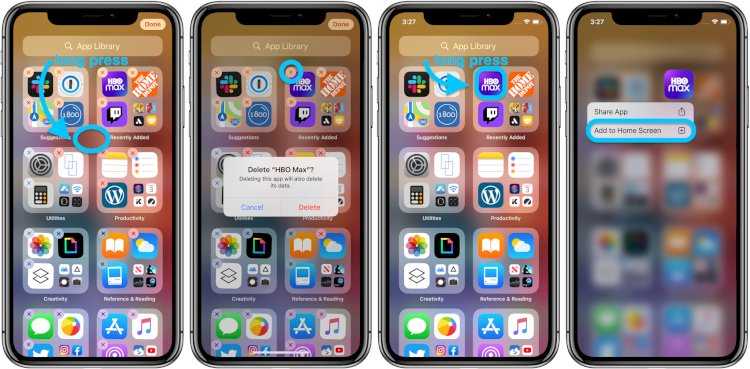 Однако разработчики крупных приложений стремятся обеспечить совместимость с несколькими версиями, но вам все равно придется переустановить их в своей системе. опять айфон.
Однако разработчики крупных приложений стремятся обеспечить совместимость с несколькими версиями, но вам все равно придется переустановить их в своей системе. опять айфон.
Фактически, независимо от того, сколько вы выполняете резервное копирование своих предпочтений и настроек, любые предпочтения, сохраненные для конкретного использования одного из этих приложений, будут потеряны, так как это очистит системный кеш и сотрет этот тип информации. Тем не менее, у вас не должно возникнуть проблем с перенастройкой, которую вы предпочитаете использовать на iOS 8.
Теперь вы можете легко вернуться к iOS 8
Итак, вы благополучно вернулись с iOS 9 на iOS 8 на своем iPhone или iPad? Сообщите нам в комментариях, если у вас возникли проблемы или у вас возникли вопросы относительно процесса, описанного в нашем руководстве!
Возврат к IOS 9.3 — проблемы с IOS 10? Для iPhone и iPad! – MacTip
Если у вас в настоящее время возникают проблемы с iOS 10, вы можете вернуться к iOS 9.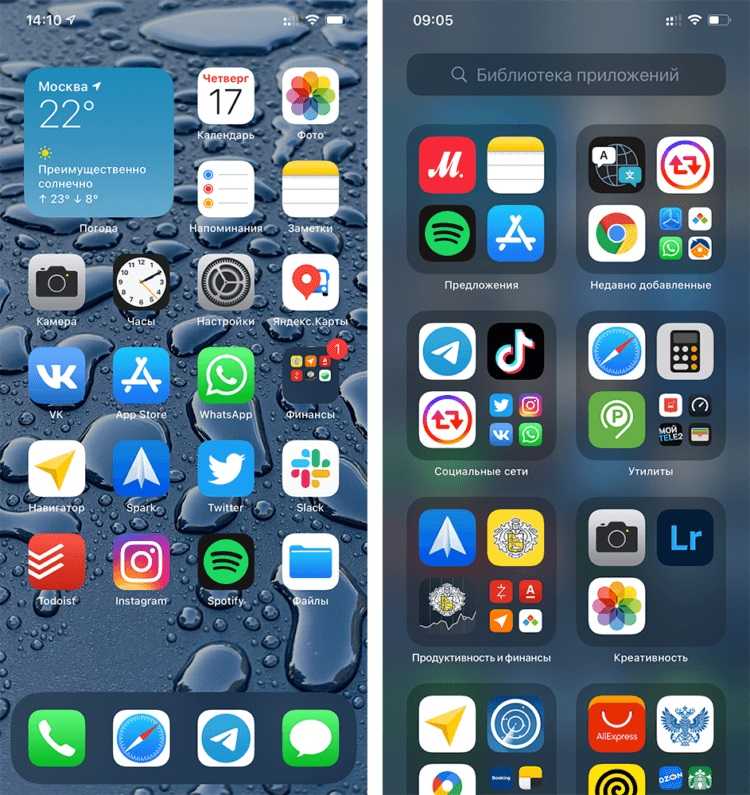 3.5. для того, чтобы избавиться от этих проблем. Это пошаговое руководство покажет вам, как это сделать.
3.5. для того, чтобы избавиться от этих проблем. Это пошаговое руководство покажет вам, как это сделать.
Обновление: мое исследование показало, что перейти с iOS 10 на iOS 9.3.5 больше невозможно, так как Apple перестала подписывать обе версии. Дополнительные исследования также показывают, что невозможно перейти с текущей версии iOS (11.4.1) на предыдущие версии, поскольку Apple также не подписала их.
Apple официально выпустила iOS 10 13 сентября 2016 года, которая произвела впечатление как на фанатов, так и на пользователей после того, как они стали свидетелями Всемирной конференции разработчиков Apple, или сокращенно WWDC, на которой были подробно описаны новейшие функции, которые появятся на iPhone и iPad.
По словам Джеффа Бенджамина из 9to5Mac , некоторые из этих функций включают в себя возможность делать более плавные живые фотографии, воспроизводить музыку во время создания живых фотографий, доступ к 3D Touch и многое другое. Хотя эти функции звучат потрясающе, нельзя не заметить множество проблем с этой версией iOS.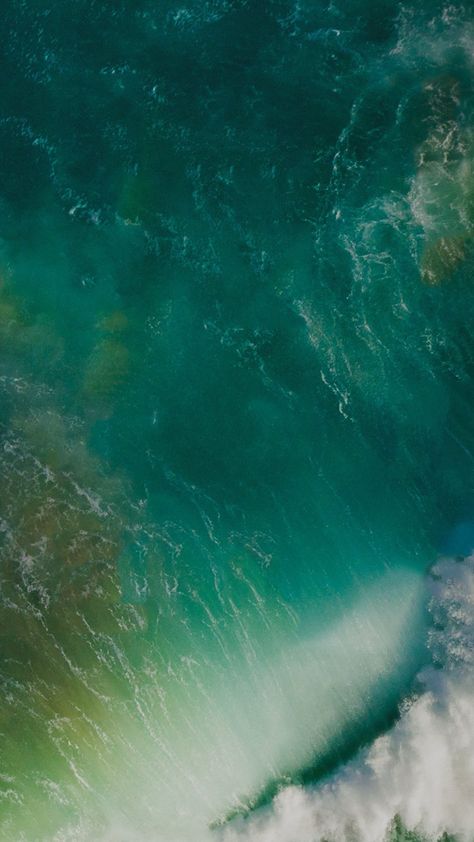
Как TechRadar , так и Digital Trends заявили, что существует множество проблем, связанных с iOS 10, в том числе разряд батареи, неисправность приложения Mail, заикание между переключением приложений и множество других проблем.
Звучит бесит, правда? Как пользователь MacBook Pro, я был бы поражен, если бы моя система перестала работать должным образом из-за обновления, и это потому, что я использую MacBook Pro практически для всего, включая редактирование видео, запись, работу со звуком и многое другое.
При этом есть два способа решить эти проблемы с iOS 10, и это процесс, называемый «понижение версии», который позволяет вам вернуться к предыдущей версии операционной системы, приложения и т. д. до более новой версии. версия полностью пропатчена.
Вместе мы рассмотрим пошаговые процессы перехода с iOS 10 на iOS 9.3.5.
Переход с iOS 10 на iOS 9.3.5. Часть 1
Обратите внимание на следующие примечания:
Первый шаг включает посещение следующего сайта для загрузки iOS 9.
 3.5: https://ipsw.me/#!/version. Здесь пользователи iOS могут даже загрузить и установить последние версии iOS.
3.5: https://ipsw.me/#!/version. Здесь пользователи iOS могут даже загрузить и установить последние версии iOS.
Предупреждение: многие из этих файлов имеют размер 2 гигабита и более, поэтому их загрузка на ПК, MacBook или iPhone/iPad занимает некоторое время.
Следующим шагом является подключение вашего iPhone или iPad к вашему текущему компьютеру.
Откройте iTunes и выберите свое устройство в меню
Для пользователей Mac вы должны удерживать Option и Command, прежде чем выбрать опцию «Восстановить».
Для пользователей Windows необходимо зажать Shift и выбрать «Восстановить».
Наконец, вы должны выбрать файл IPSW, который вы загрузили для своего устройства
Кроме того, iTunes предупредит вас об удалении данных вашего устройства (например, iPhone или iPad), что является частью процесса перехода на более раннюю версию. После подтверждения этого процесса вы должны увидеть экран приветствия вашего устройства после перезапуска.
После подтверждения этого процесса вы должны увидеть экран приветствия вашего устройства после перезапуска.
Но есть еще один способ перейти с iOS 10 на iOS 9.3.5. Ознакомьтесь с руководством ниже для получения более подробной информации.
Переход с iOS 10 на iOS 9.3.5. Часть 2
Сначала необходимо скачать файл прошивки для iOS 9.3.5. Но на этот раз вы должны отключить опцию «Найти мой iPhone», чтобы процесс работал.
В-третьих, переведите iPhone в режим DFU, одновременно удерживая кнопку питания и кнопку «Домой». Это должно быть сделано в течение, по крайней мере, 10 секунд.
Готово!
Заключение
Хотя понижение версии операционных систем, приложений и других вещей может помочь устранить текущие или потенциальные проблемы, сам процесс сопряжен с некоторыми недостатками в виде потери данных или даже зависания в режиме восстановления.
При этом вероятность понижения версий iOS становится все меньше, поскольку Apple продолжает выпускать новые обновления и закрывать предыдущие.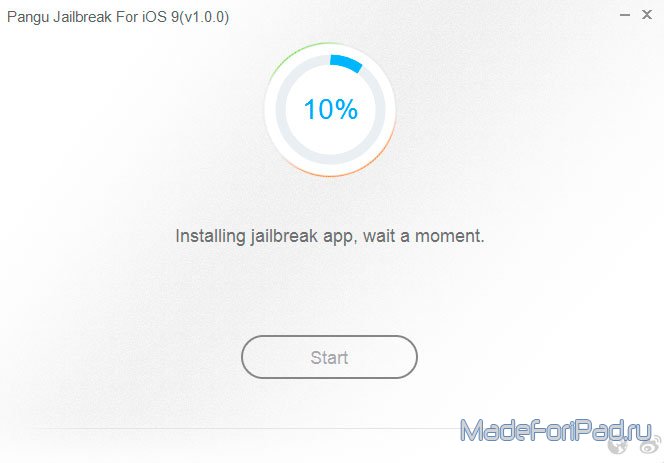 Если вы собираетесь продолжить этот процесс, действуйте осторожно.
Если вы собираетесь продолжить этот процесс, действуйте осторожно.
Что вы думаете о понижении версии? Это полезно? Как вы думаете, у него больше преимуществ, чем недостатков? Дайте нам знать, что вы думаете внизу!
Как понизить версию iOS?
Место жительства
> Н
> Как понизить версию iOS?
Перейти к:
- Шаг 1: Найдите модель своего iPhone.
- Шаг 2: Создайте полную резервную копию ваших данных.
- Шаг 3. Загрузите файл IPSW на компьютер.
- Шаг 4. Подготовьте iPhone к понижению версии iOS.
- Шаг 5. Восстановите на устройстве более раннюю версию iOS.
- Шаг 6. Восстановите резервную копию на iPhone.
Lire la suite
Как загружать приложения с iOS 13?
Это вам просто нужно, чтобы начать загрузку. После того, как вы начали загрузку, вы увидите, что у вас есть значок облака, который означает, что вы загружали приложение в прошлом.
Так что, если вы хотите загрузить его снова, вы можете просто начать загрузку, и вы вернетесь в магазин приложений, где вы сможете начать загрузку.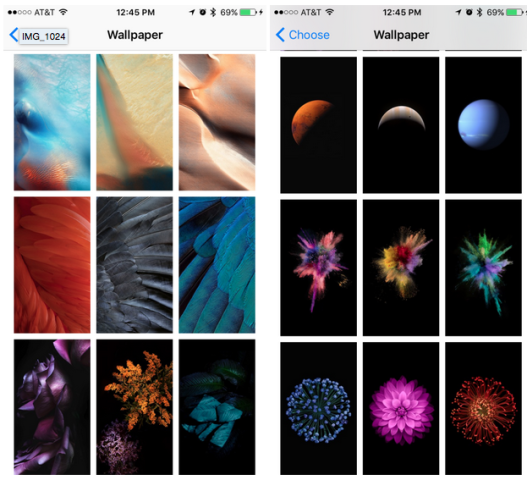
Как мне обновиться до iOS 13? Выберите «Настройки» > «Основные» > «Обновление ПО». Коснитесь «Автоматические обновления», затем включите параметр «Загружать обновления iOS». Включите «Установить обновления iOS». Ваше устройство автоматически обновится до последней версии iOS или iPadOS.
Как я могу обновить свой iPhone 6 до iOS 13?
Выберите Настройки
- Выберите Настройки.
- Прокрутите и выберите Общие.
- Выберите Обновление ПО.
- Дождитесь окончания поиска.
- Если ваш iPhone обновлен, вы увидите следующий экран.
- Если ваш телефон не обновлен, выберите Загрузить и установить. Следуйте инструкциям на экране.
Можно ли вернуться к более старой версии iOS? Apple обычно перестает подписывать предыдущую версию iOS через несколько дней после выпуска новой версии.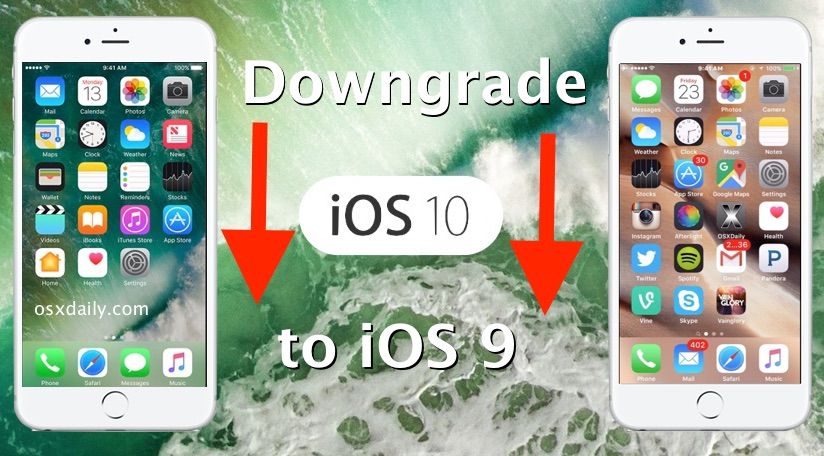 Это означает, что часто можно вернуться к предыдущей версии iOS в течение нескольких дней после обновления — при условии, что последняя версия была только что выпущена и вы быстро обновились до нее.
Это означает, что часто можно вернуться к предыдущей версии iOS в течение нескольких дней после обновления — при условии, что последняя версия была только что выпущена и вы быстро обновились до нее.
Как перейти с iOS 14 на iOS 13?
Советы: понизьте версию iOS 14 до 13, дождавшись новой версии iOS 13
- На своем iPhone или iPad выберите «Настройки» > «Основные» и нажмите «Профиль».
- Нажмите на профиль программного обеспечения iOS 14 Beta и нажмите «Удалить профиль».
- Перезагрузите iPhone или iPad и дождитесь появления новых обновлений iOS 13.
Как установить неподдерживаемые приложения на iPhone? Вы должны удалить более старый. Один затем переустановите. Еще более старый, а затем вы просто хотите перейти к значку App Store. Один раз. Это все установлено. А то оттуда просто хочется скачать.
Как загрузить несовместимые приложения?
Загрузка несовместимого приложения
- Запустите браузер и перейдите на сайт загрузки приложений для Android.

- Загрузите и сохраните APK-файл приложения. Затем коснитесь этого файла, чтобы установить приложение на свое устройство без использования официального магазина Play.
Может ли iPhone 6 получить iOS 15? iOS 15 совместима с iPhone 6S и новее.
Мой iPad слишком стар для обновления до iOS 13?
Можно ли обновить старые iPad до iOS 13? В iOS 13 есть ряд устройств, на которых нельзя установить ее, поэтому, если у вас есть какое-либо из следующих устройств (или старше), вы не сможете установить ее: iPhone 5S, iPhone 6/6 Plus, iPod. Touch (6-го поколения), iPad Mini 2, iPad Mini 3 и iPad Air.
Аналогичные статьи
- Как перейти на более раннюю версию Windows 10?
Si vous влияет на исходную версию предыдущей версии Windows, у вас есть ретроградная версия Windows 10. Revenez à Windows 7 или Windows 8.1 et sélectionnez une raison for laquelle vous retrogradez.
- Комментарий от iOS 10 к iOS 11 ?
Il y a deux façons d’installer le logiciel.


 3.5: https://ipsw.me/#!/version. Здесь пользователи iOS могут даже загрузить и установить последние версии iOS.
3.5: https://ipsw.me/#!/version. Здесь пользователи iOS могут даже загрузить и установить последние версии iOS.